Windows 通常有兩種類型的用戶帳戶,Administrator 和 Standard。儘管兩者在正常使用方面相似,但管理員帳戶可以更好地控制您的 Windows。
如果您需要安裝應用程序或更改 Windows 文件,您將需要管理員權限才能執行此操作。此外,您需要一個管理員帳戶來解決與 Windows 相關的一些嚴重問題。由於它可以不受限制地訪問 Windows 文件,因此故障排除過程將更加高效。
如何在 Windows 上以管理員身份登錄?
如果您想在不登錄管理員帳戶的情況下以管理員身份運行應用程序,您可以右鍵單擊該應用程序並選擇以管理員身份運行選項。這將在以標準用戶身份登錄時以管理員權限打開應用程序。
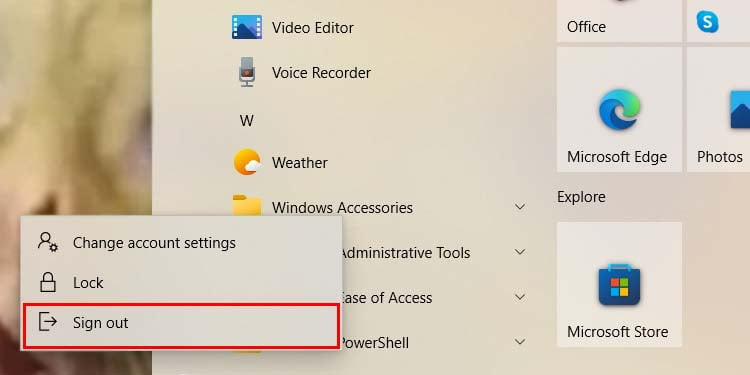
使用現有帳戶
當您首次在 PC 上安裝操作系統時,Windows 默認會創建一個管理員帳戶。如果您只有一個單用戶帳戶來登錄您的 PC,那麼您已經在使用管理員帳戶了。
如果您的 PC 上有多個用戶帳戶,您可能無法登錄管理員帳戶。您可以通過按 Windows + I 並轉到帳戶來檢查您的帳戶類型。您的用戶帳戶類型在您的用戶帳戶名稱下方提到。
如果您登錄的是標準帳戶,則必須先退出,然後再登錄管理員帳戶。
打開開始。點擊您的用戶帳戶並選擇退出。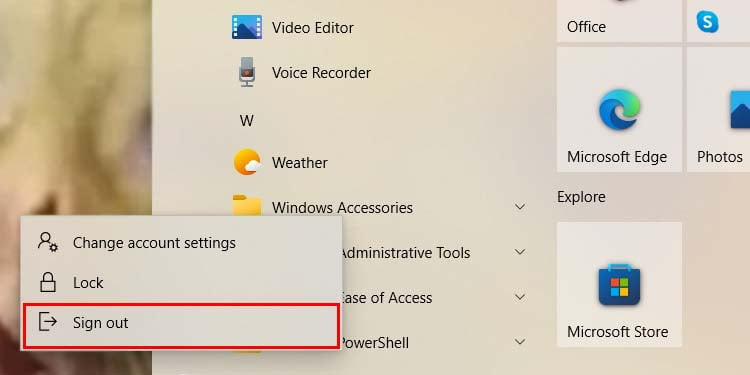 選擇管理員賬號,輸入密碼,按Enter。
選擇管理員賬號,輸入密碼,按Enter。
啟用隱藏管理員帳戶
每個 Windows 操作系統都有一個默認禁用的隱藏管理員帳戶。此帳戶稱為超級管理員帳戶。顧名思義,它是Windows系統中權限最高的用戶賬號。
其他管理員賬號在修改PC時會提示(用戶賬號控制)確認,而該賬號會直接提供提升的管理員權限。
該用戶賬號擁有最高權限在你的系統上。因此,您通過該帳戶使用的任何應用程序或程序也將具有相同級別的權限。因此,除非絕對必要,否則我們建議您僅使用此帳戶。
有多種方法可以在您的 Windows 上啟用此帳戶。
使用命令提示符
按 Win + R 啟動運行程序。鍵入 cmd,然後按 Ctrl + Shift + Enter。選擇是。輸入 net admin administrator/active:yes 並按 Enter。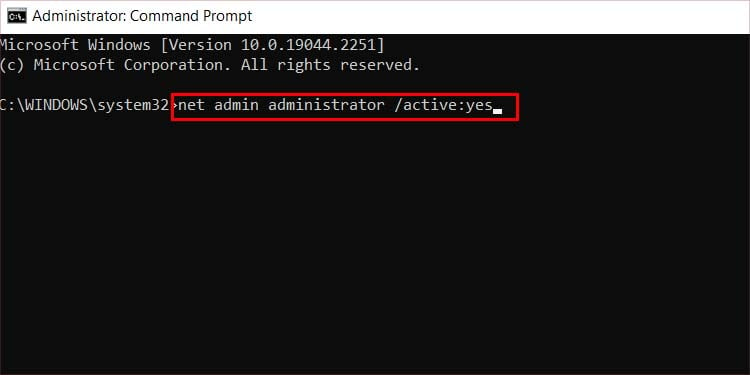
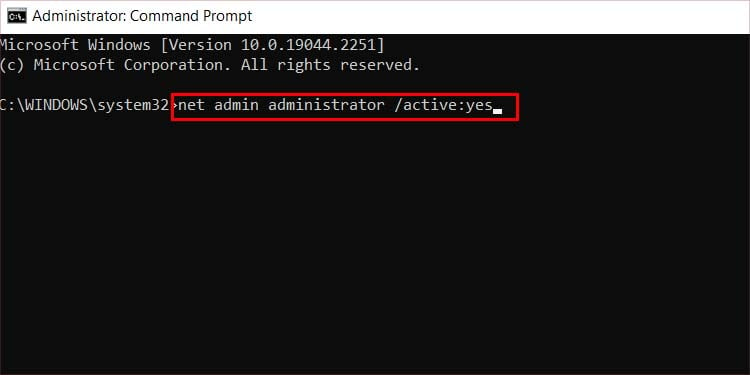 您可以通過退出當前用戶帳戶並在 Windows 登錄屏幕中登錄“管理員”帳戶來登錄此帳戶。
您可以通過退出當前用戶帳戶並在 Windows 登錄屏幕中登錄“管理員”帳戶來登錄此帳戶。
使用計算機管理
按 Win + R,鍵入 lusrmgr.msc,然後按 Enter。從左側面板中選擇用戶。右鍵單擊管理員,然後選擇屬性。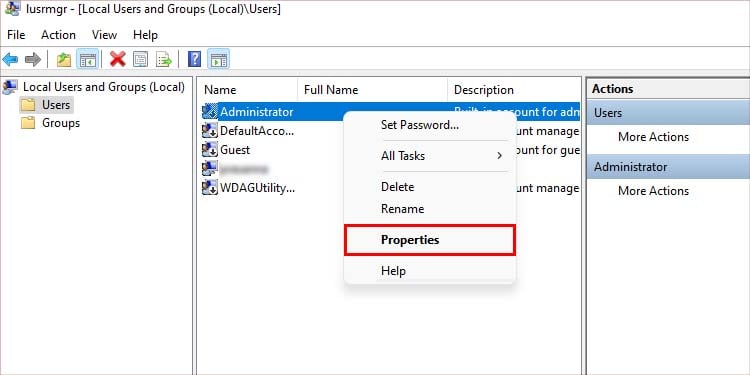
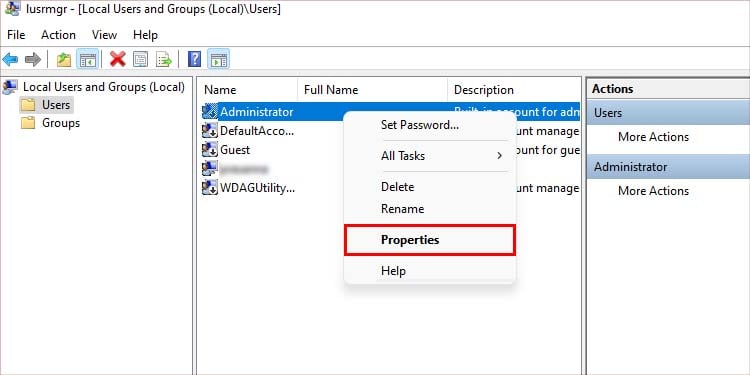 取消選中帳戶已禁用複選框。到禁用管理員帳戶,勾選選項。
取消選中帳戶已禁用複選框。到禁用管理員帳戶,勾選選項。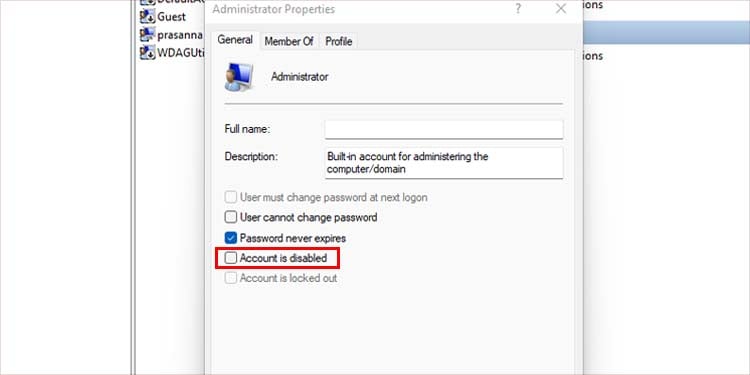
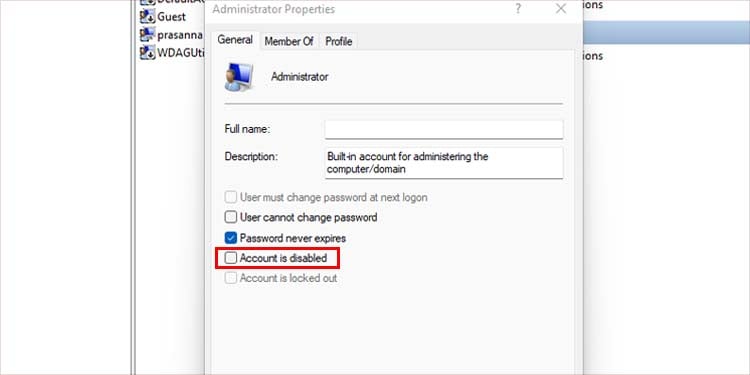 點擊應用和確定。註銷當前帳戶並登錄此帳戶。
點擊應用和確定。註銷當前帳戶並登錄此帳戶。
從本地安全策略
按 Win + R,輸入 secpol.msc, 然後按 Enter。這將打開本地安全策略。展開左側面板中的本地策略。轉到安全選項並雙擊帳戶:管理員帳戶狀態。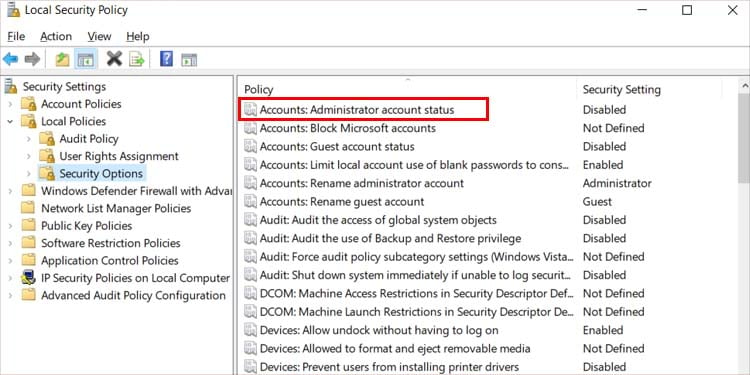
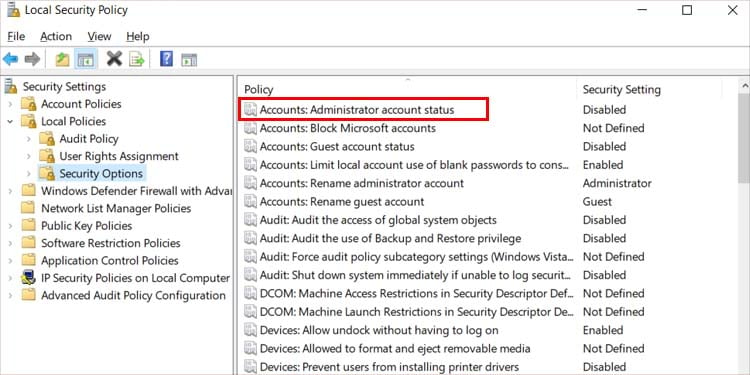 選擇啟用選項並按確定。重複這些步驟並選擇已禁用以禁用此用戶帳戶。
選擇啟用選項並按確定。重複這些步驟並選擇已禁用以禁用此用戶帳戶。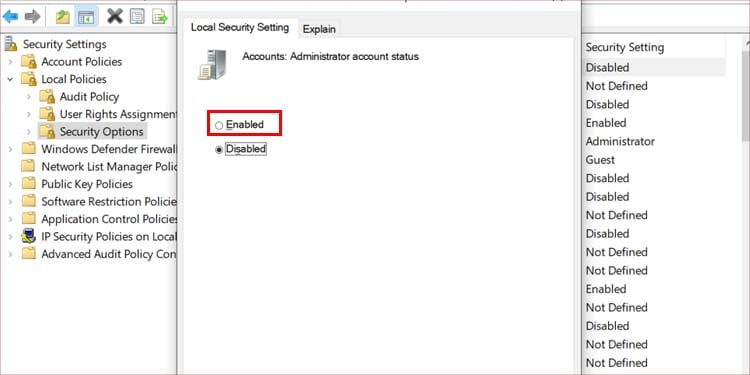
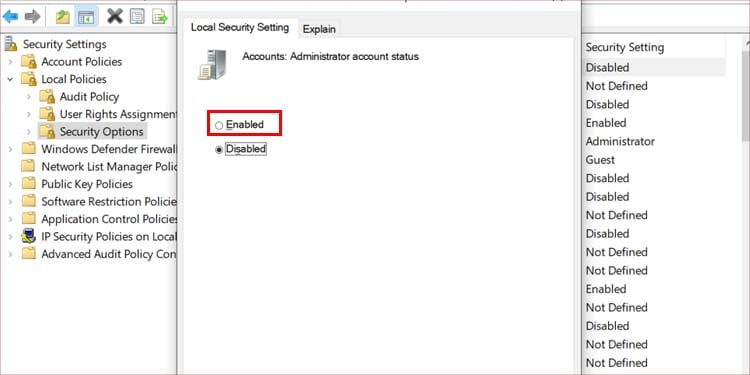 註銷當前用戶並登錄到管理員帳戶。
註銷當前用戶並登錄到管理員帳戶。
更改用戶帳戶類型
如果您擁有個性化的用戶帳戶並且不想再次經歷創建新用戶帳戶的麻煩,您可以簡單地更改您的用戶帳戶類型。使用管理員帳戶,您可以將標準用戶帳戶轉換為管理員帳戶。
打開設置並轉到帳戶 >家庭和其他用戶。選擇您要更改的用戶帳戶。點擊更改帳戶類型。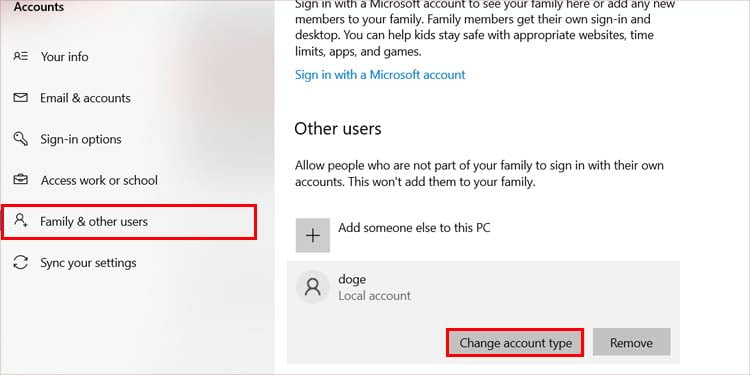 點擊帳戶類型下的下拉菜單並選擇管理員。
點擊帳戶類型下的下拉菜單並選擇管理員。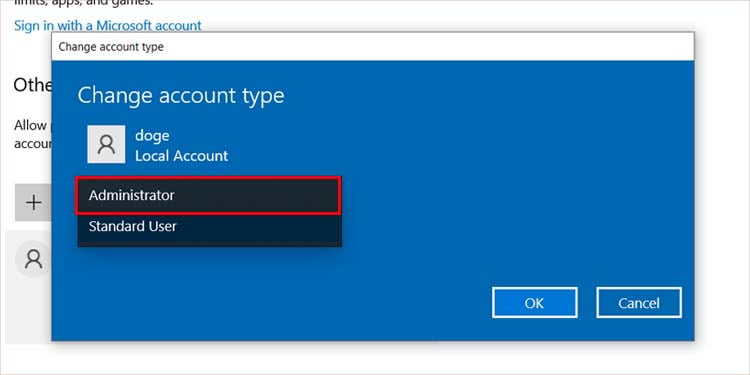
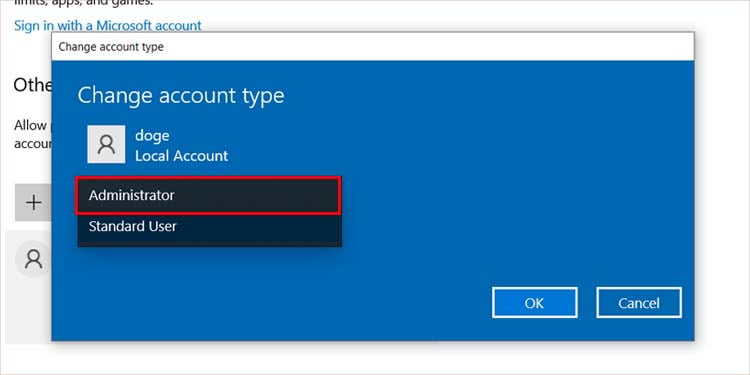 選擇確定 保存並退出。
選擇確定 保存並退出。
創建新帳戶
您還可以創建一個全新的管理員帳戶並登錄該帳戶。這個新帳戶默認是標準帳戶,但也可以將其更改為管理員帳戶。您可以使用另一個管理員帳戶在您的 PC 上創建一個新的本地管理員帳戶。
按 Win + I 打開設置。轉到帳戶。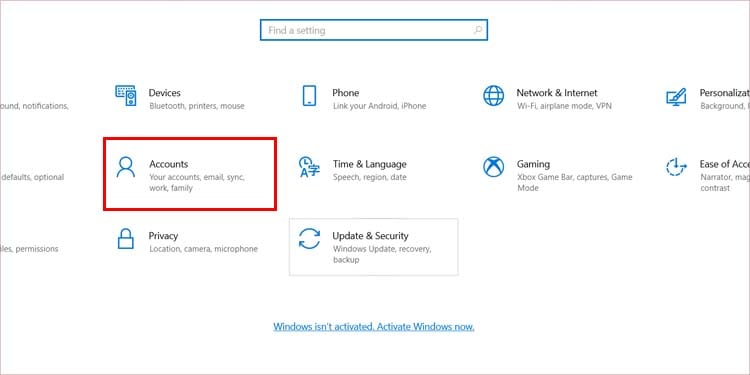
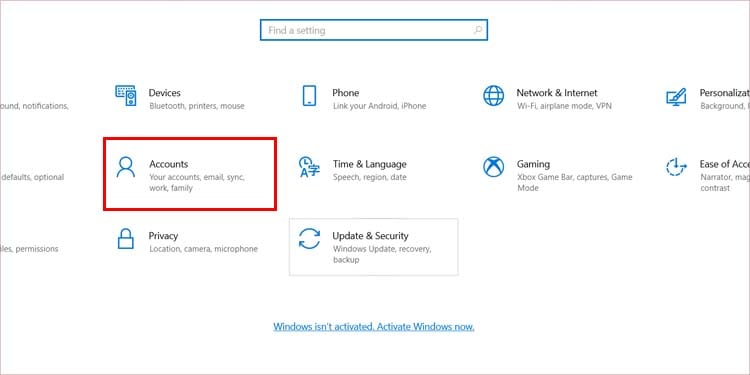 從左側面板中選擇家庭和其他用戶。點擊其他用戶下的將其他人添加到這台電腦。
從左側面板中選擇家庭和其他用戶。點擊其他用戶下的將其他人添加到這台電腦。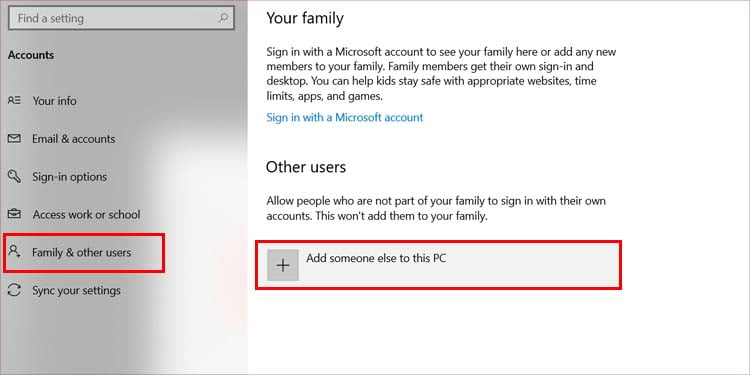 您可以使用 Microsoft 帳戶創建用戶帳戶或創建本地帳戶。要使用您的 Microsoft 帳戶,請輸入您的電子郵件,點擊我沒有此人的登錄信息並選擇添加沒有 Microsoft 帳戶的用戶。出現提示時輸入必要的信息。從家庭和其他用戶中選擇新創建的用戶帳戶。點擊更改帳戶類型並選擇管理員。
您可以使用 Microsoft 帳戶創建用戶帳戶或創建本地帳戶。要使用您的 Microsoft 帳戶,請輸入您的電子郵件,點擊我沒有此人的登錄信息並選擇添加沒有 Microsoft 帳戶的用戶。出現提示時輸入必要的信息。從家庭和其他用戶中選擇新創建的用戶帳戶。點擊更改帳戶類型並選擇管理員。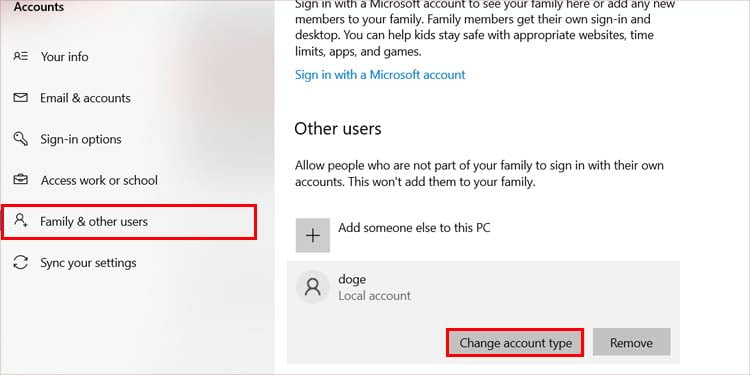
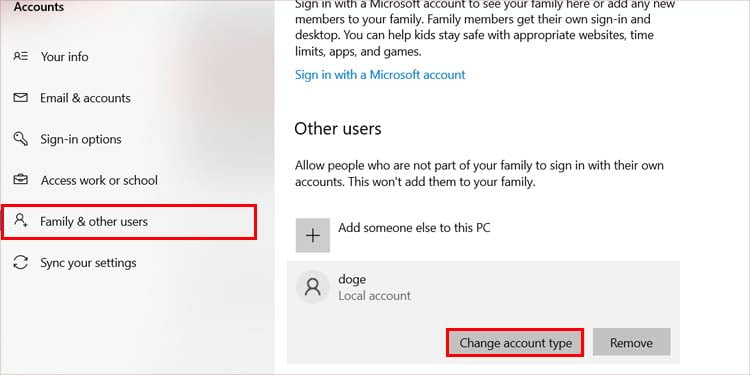 點擊確定 保存更改。註銷您當前的用戶並登錄到管理員帳戶。
點擊確定 保存更改。註銷您當前的用戶並登錄到管理員帳戶。
